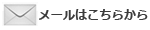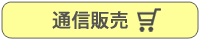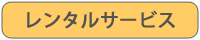Speechio PLUS
らいふ、らいふリミテッド
RiVO
RiVOの販売ならびにサポートは終了しました
- 入力した文字を読み上げなかったり、文字を変換した時、漢字の詳細読みや候補一覧を読み上げない
- RiVOで出来ない操作について
- L2やR2で、前/次のページに移動することができない。
B1やB7で、始め/終わりの項目に移動することができない。 - R1で画面を読み上げている時に、R3で一時停止することができない
- 入力文字とボイスオーバーの音声がずれてしまう
- iOS8にアップデートしたら、決定(B5)やページ移動(L2/R2)が効かなくなった
- 文字入力モードの時、文字の変換が正常に動作しない(スクロールが途中で止まってしまう)
- 文字入力モードの時、範囲選択ができない
- iOS9にしたら、文字入力時の言語切り替えが従来通りにできなくなった
Q. 入力した文字を読み上げなかったり、文字を変換した時、漢字の詳細読みや候補一覧を読み上げない
A. iOS4.0以上に対応していますが、バージョンによっては正常に動作しないことがありますので、できるだけ最新のiOSにアップデートしてご使用ください。
【購入前のご注意】
画面読み上げ機能のボイスオーバーを使用する際に、複数の不具合がありますが、これはRiVOの問題でなく、Apple側での不具合で、改善するようApple社に伝えてあります。
この点をご留意のうえ、RiVOをご使用ください。
A. iOS4.0以上に対応していますが、バージョンによっては正常に動作しないことがありますので、できるだけ最新のiOSにアップデートしてご使用ください。
【購入前のご注意】
画面読み上げ機能のボイスオーバーを使用する際に、複数の不具合がありますが、これはRiVOの問題でなく、Apple側での不具合で、改善するようApple社に伝えてあります。
この点をご留意のうえ、RiVOをご使用ください。
Q. RiVOで出来ない操作とは
A. 入力ができない文字があります。(一部入力できないひらがながあります)また、WEBページのコピー&ペーストや、バックグラウンドで起動しているアプリの削除は、RiVOでは出来ませんので、iPhone側で操作する必要があります。
A. 入力ができない文字があります。(一部入力できないひらがながあります)また、WEBページのコピー&ペーストや、バックグラウンドで起動しているアプリの削除は、RiVOでは出来ませんので、iPhone側で操作する必要があります。
※日本語入力に対応いたしました。 (2013/5/15)
Q. L2やR2で、前/次のページに移動することができない。
B1やB7で、始め/終わりの項目に移動することができない。
A. ナビゲーションモード中、クイックナビゲーションがオフになっていると上記操作ができませんので、L1を押しながらB7を押して、クイックナビゲーションをオンにしてください。
B1やB7で、始め/終わりの項目に移動することができない。
A. ナビゲーションモード中、クイックナビゲーションがオフになっていると上記操作ができませんので、L1を押しながらB7を押して、クイックナビゲーションをオンにしてください。
Q. 入力文字とボイスオーバーの音声がずれてしまう
A. RiVOを繋げた状態で、下記操作を行い、設定をご確認ください。
1.L1を押しながらB8またはB9を押して、“エコーを入力中”に設定してください。
2.L1を押しながら、B0またはBシャープを押して、“文字と単語”に設定してください。
※初期状態では上記のように設定されています
A. RiVOを繋げた状態で、下記操作を行い、設定をご確認ください。
1.L1を押しながらB8またはB9を押して、“エコーを入力中”に設定してください。
2.L1を押しながら、B0またはBシャープを押して、“文字と単語”に設定してください。
※初期状態では上記のように設定されています
Q. iOS8にアップデートしたら、決定(B5)やページ移動(L2/R2)が効かなくなった
A. 下記操作をお試しください。
1.画面をタップしてメモ帳を開いてください。
2.新規作成をしてください。
3.L1を押しながらB7を押して、クイックナビゲーションをオフにしてください。
4.L3を押して、アルファベット入力モードにしてください。
5.L1を押しながらL3を何回か押して、キーボードの言語リストを循環させてください。
6.L1を押しながらB7を押して、クイックナビゲーションをオンにしてください。
※iPhoneやiPadの設定言語を変えると、再び症状が現れます。
A. 下記操作をお試しください。
1.画面をタップしてメモ帳を開いてください。
2.新規作成をしてください。
3.L1を押しながらB7を押して、クイックナビゲーションをオフにしてください。
4.L3を押して、アルファベット入力モードにしてください。
5.L1を押しながらL3を何回か押して、キーボードの言語リストを循環させてください。
6.L1を押しながらB7を押して、クイックナビゲーションをオンにしてください。
※iPhoneやiPadの設定言語を変えると、再び症状が現れます。
Q. 文字入力モードの時、文字の変換が正常に動作しない(スクロールが途中で止まってしまう)
A. RiVO1.2.3jaをご使用のお客様は、L1を押しながらL4を押して、ソフトウェアキーボードを表示させてください。その後、L2を押しながらB6やR2、もしくはR4を押しながらB4やB6を押すと、文字を変換できるようになります。
※iOS8.3で改善されました。
※MQ-1000 RiVOja、RiVO1.2.2jaには、ソフトウェアキーボードを切り替える機能がないため、対処法がございません。
A. RiVO1.2.3jaをご使用のお客様は、L1を押しながらL4を押して、ソフトウェアキーボードを表示させてください。その後、L2を押しながらB6やR2、もしくはR4を押しながらB4やB6を押すと、文字を変換できるようになります。
※iOS8.3で改善されました。
※MQ-1000 RiVOja、RiVO1.2.2jaには、ソフトウェアキーボードを切り替える機能がないため、対処法がございません。
Q. iOS9にしたら、文字入力時の言語切り替えが従来通りにできなくなった
A. iOS9では、これまでとは異なる仕様となったため、言語切り換えを行うと別の検索画面に移動してしまうようになりました。
iOS9での新しい仕様に対応したファームウェアをご用意しておりますので、ご希望の方は下記ページをご覧ください。
http://www.nippontelesoft.com/menu/rivo_info3.html
※今後、Appleが現在の仕様で進めるのか、元の仕様に戻すのかは確認できておりません。
A. iOS9では、これまでとは異なる仕様となったため、言語切り換えを行うと別の検索画面に移動してしまうようになりました。
iOS9での新しい仕様に対応したファームウェアをご用意しておりますので、ご希望の方は下記ページをご覧ください。
http://www.nippontelesoft.com/menu/rivo_info3.html
※今後、Appleが現在の仕様で進めるのか、元の仕様に戻すのかは確認できておりません。
Versa Slate
Q. 入力した点字が消えない(点字の消し方が分からない)
A. リセットボタンを押すとピン(点字)を消すことができます。
・1セクション(5マス2行)を消す場合
真上もしくは真下のリセットボタンを押します
・上下のセクション(5マス4行)消す場合
上下の点字リセットボタンを同時に押してください。
・わずかなタイプミスを消す場合
マスの中の突出したピンを指の先、または点筆の後ろのカーブで軽く押すとピンが引っ込みます。
・点字が消えない場合
上にあるボタンを先に押してから下にあるボタンをゆっくりと力を入れて押して、最後に上下ボタンを同時に押してください。
A. リセットボタンを押すとピン(点字)を消すことができます。
・1セクション(5マス2行)を消す場合
真上もしくは真下のリセットボタンを押します
・上下のセクション(5マス4行)消す場合
上下の点字リセットボタンを同時に押してください。
・わずかなタイプミスを消す場合
マスの中の突出したピンを指の先、または点筆の後ろのカーブで軽く押すとピンが引っ込みます。
・点字が消えない場合
上にあるボタンを先に押してから下にあるボタンをゆっくりと力を入れて押して、最後に上下ボタンを同時に押してください。
バーサスレートは非電子機器ですので、力を利用してリセットボタンを押す必要があります。それぞれのリセットボタンを力を込めてゆっくりと押すことで点字がリセットされる仕組みです。
Q. 紙に点字を打ちたい
A. プリント方法
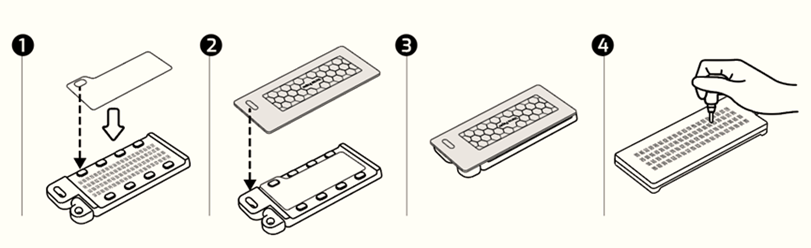
1.点筆が左下隅になるように配置し、バーサスレートを読みモードにします。
ガイドを使って用紙を本体の上に置き、左上の紙穴は左上隅のリセットボタンに固定してください。
2.用紙が動かないように注意しながら、プレートを本体の上に置きます。
プレート左上にあるメインガイドを使って本体に正しく取り付けてください。
プレートを本体に軽く押し当て、紙をぎゅっと挟みます。
3.組み合わせた状態を保ちながら、そっと裏返して平らな場所に置いてください。
4.点字を打ちます。
打ち終わったら、プレートと用紙を取り外し、間違いがないかチェックしてください
点字を紙に印刷するには、専用の用紙とプレートが必要です。
こちらから購入できます。
A. プリント方法
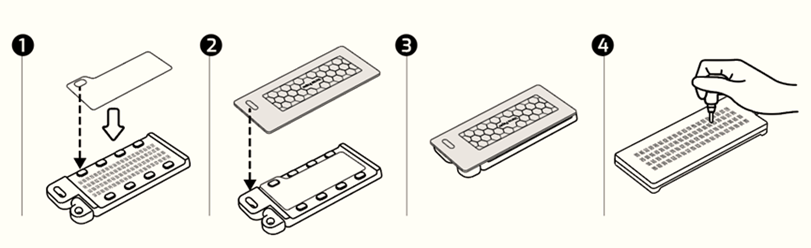
1.点筆が左下隅になるように配置し、バーサスレートを読みモードにします。
ガイドを使って用紙を本体の上に置き、左上の紙穴は左上隅のリセットボタンに固定してください。
2.用紙が動かないように注意しながら、プレートを本体の上に置きます。
プレート左上にあるメインガイドを使って本体に正しく取り付けてください。
プレートを本体に軽く押し当て、紙をぎゅっと挟みます。
3.組み合わせた状態を保ちながら、そっと裏返して平らな場所に置いてください。
4.点字を打ちます。
打ち終わったら、プレートと用紙を取り外し、間違いがないかチェックしてください
点字を紙に印刷するには、専用の用紙とプレートが必要です。
こちらから購入できます。